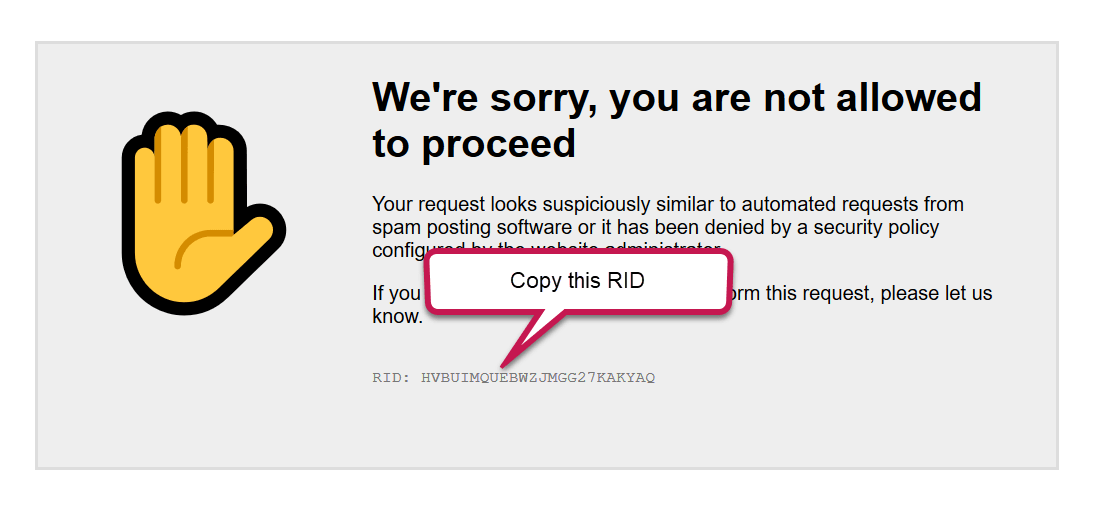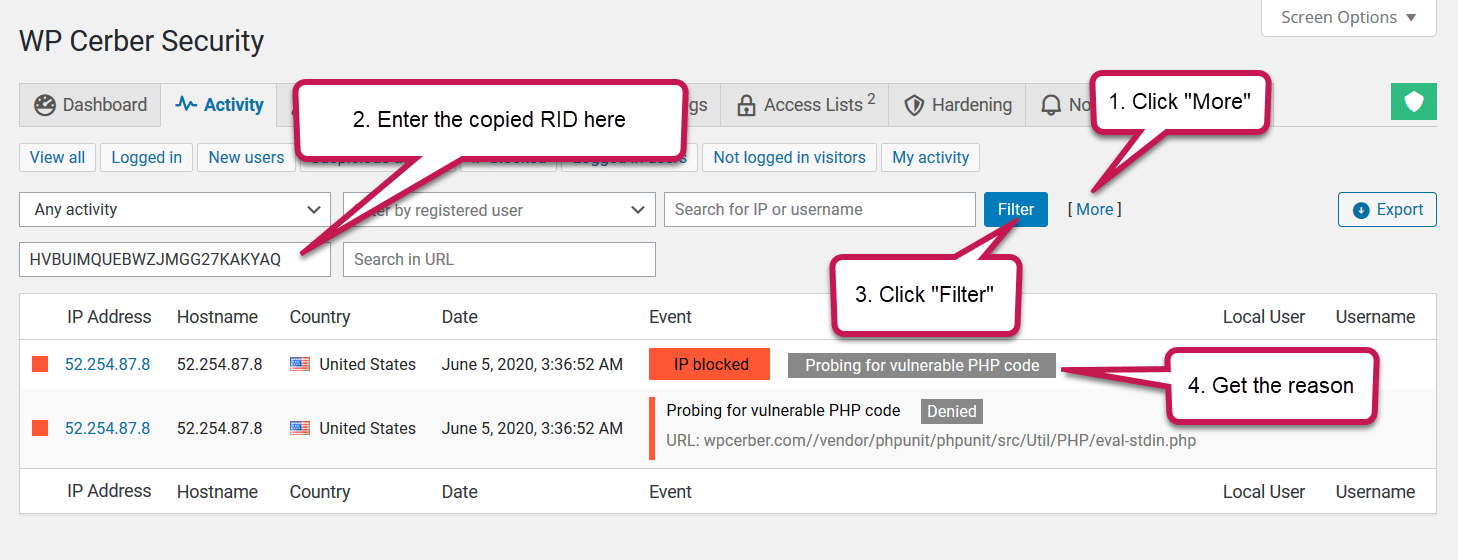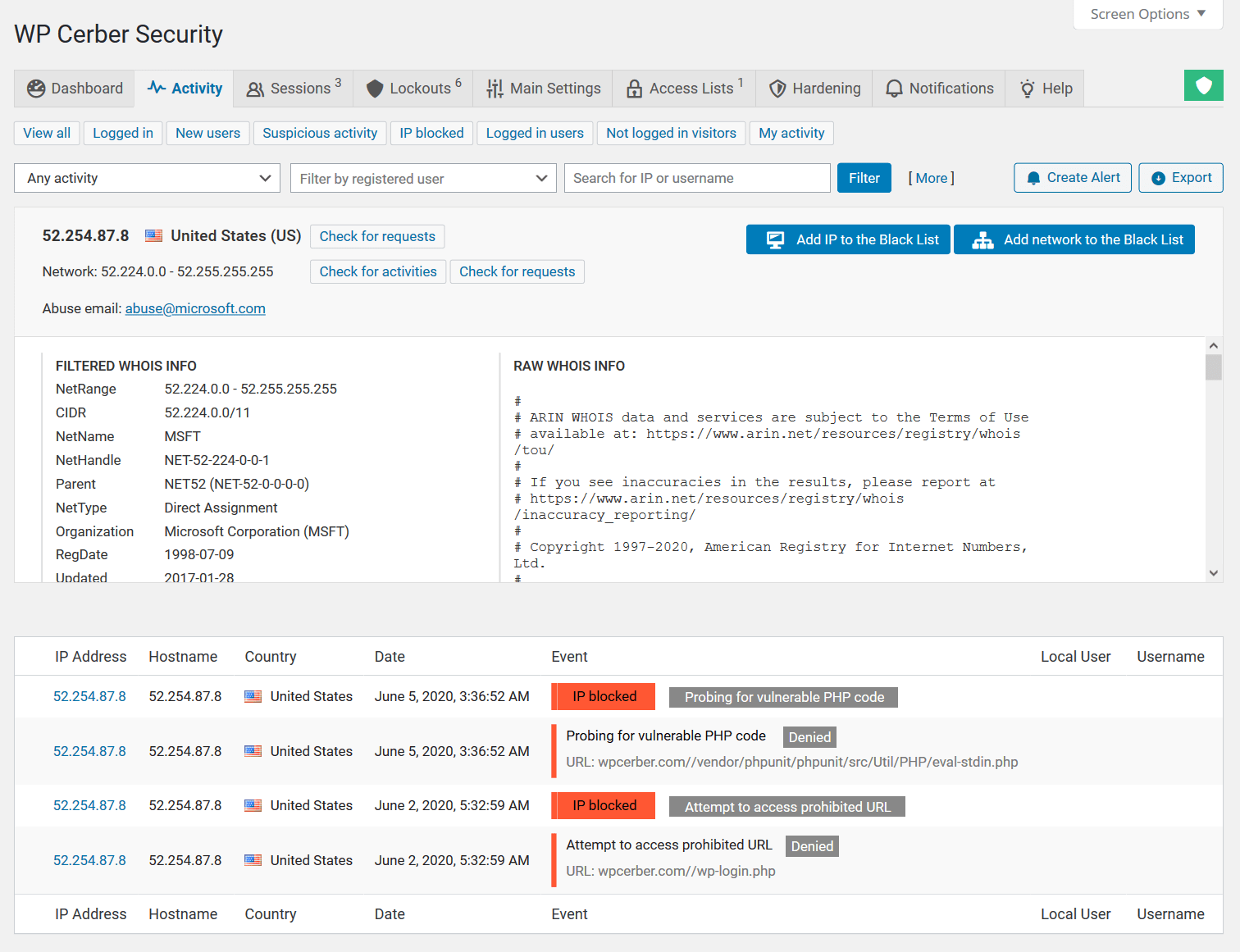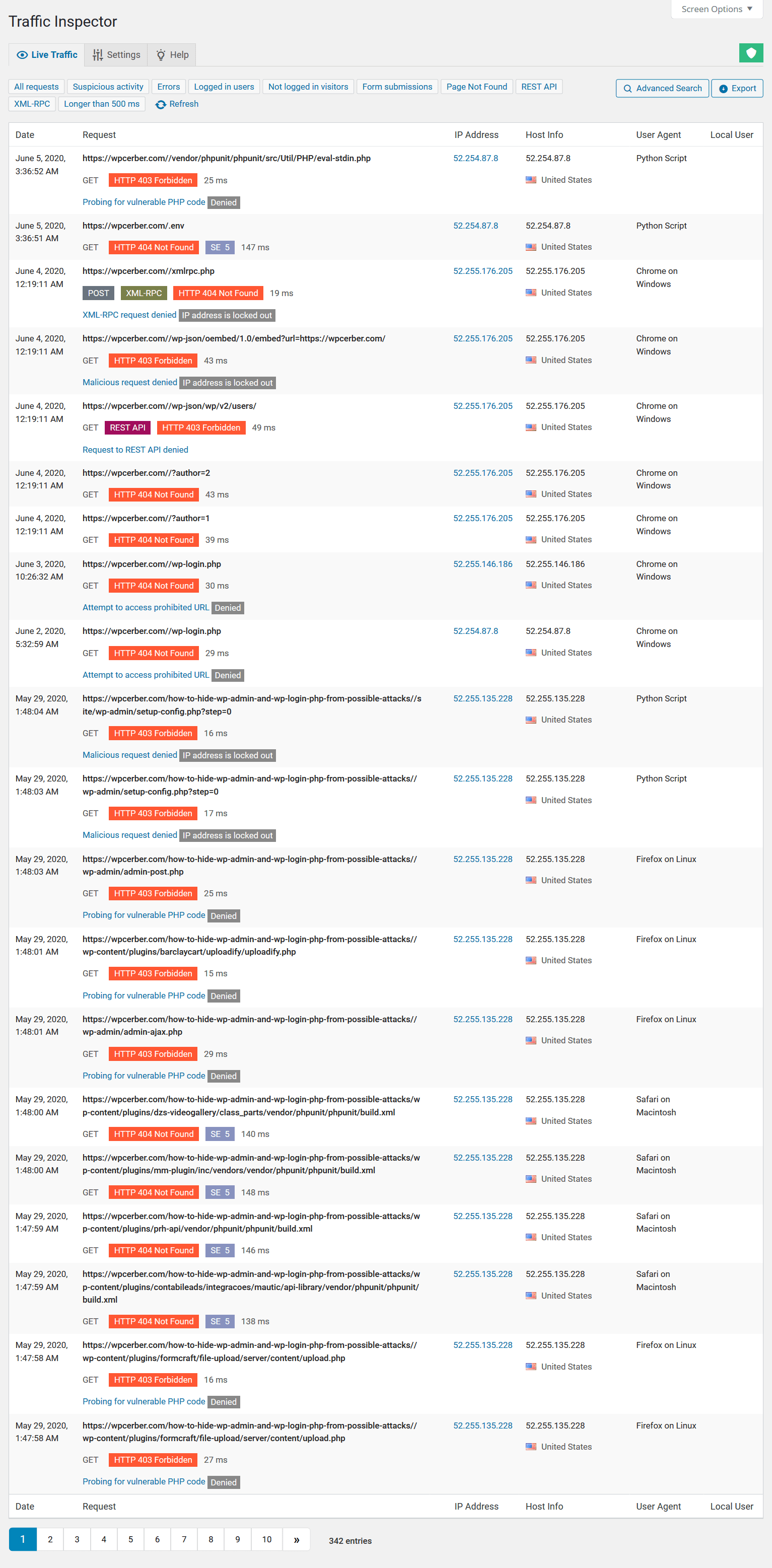O que é RID e como usá-lo
English version: What is RID and how to use it
RID é um Request ID ou um identificador de solicitação exclusivo. É uma string exclusiva que o WP Cerber gera para cada solicitação HTTP registrada e grava no log junto com outros detalhes da solicitação. O principal motivo para usar RID é procurar uma solicitação específica no log enquanto executa tarefas de manutenção. Isso é especialmente útil quando uma solicitação foi bloqueada pelo WP Cerber.
Quando o WP Cerber bloqueia uma solicitação suspeita, uma mensagem proibida é exibida, e o RID também é mostrado. Quando você vê uma mensagem dessas, e sabe que essa solicitação legítima não deve ser bloqueada, você pode usar o RID para descobrir o motivo pelo qual o WP Cerber a bloqueou e fazer ajustes nas configurações do plugin para evitar que tais solicitações sejam bloqueadas.
Normalmente, essa mensagem é exibida quando uma solicitação é bloqueada pelo mecanismo antispam do Cerber ou pelo firewall do Traffic Inspector .
Use o RID para entender o que aconteceu
Quando você receber uma mensagem proibida semelhante à mostrada abaixo, copie o RID da mensagem e vá para o log de atividades do WP Cerber.
Na página Activity log, clique no link More . Cole o RID copiado no campo Request ID e clique em Filter . Agora você obtém a entrada de log e vê por que a solicitação foi bloqueada. Na primeira captura de tela, vemos o motivo "Probing for vulnerability code", e isso significa que a solicitação foi bloqueada pelo firewall do Traffic Inspector.
Na próxima captura de tela, vemos o motivo "Envio de formulário de spam negado", e isso significa que a solicitação foi bloqueada pelo mecanismo antispam do Cerber.
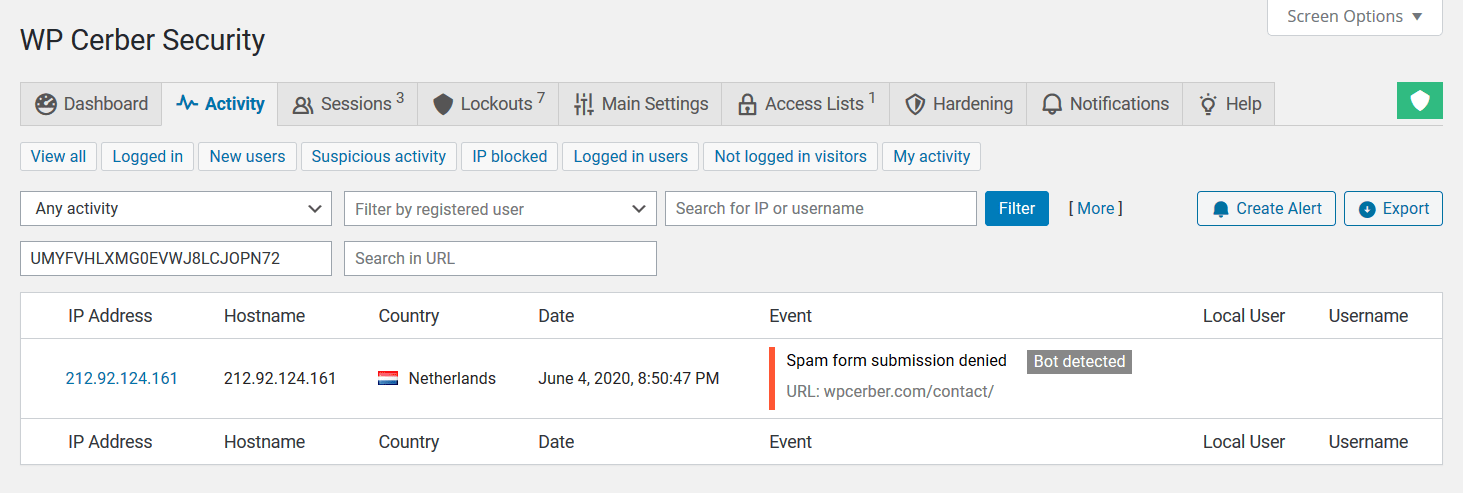
Using Request ID on the Activity log to find out that the request was blocked by the WP Cerber’s anti-spam
Uma vez que você tenha o motivo
Se você perceber que o Inspetor de Tráfego bloqueou a solicitação legítima: Como excluir solicitações da inspeção do Inspetor de Tráfego .
Se você identificar o mecanismo antispam como a causa: Configurando exceções de solicitação HTTP para o mecanismo antispam .
Leia também: O que fazer se solicitações legítimas estiverem sendo bloqueadas.
Obtenha mais informações sobre o endereço IP
Depois de encontrar a solicitação, você pode obter mais informações sobre atividades e solicitações que vieram do endereço IP. Clique no endereço IP na primeira coluna. O log de atividades será filtrado pelo IP e você verá o que ocorreu antes. Na captura de tela, você pode ver que todas as solicitações do IP eram maliciosas e negadas pelo firewall do Cerber. Além disso, vemos que o endereço IP foi bloqueado duas vezes.
Verifique as solicitações da rede
Se você clicar em "Verificar solicitações", verá todas as solicitações HTTP registradas que vieram do endereço IP e de outros endereços IP em sua rede.